MENU : RAPPORTS > T4 ou Relevé 1 > RAPPORT D'AJUSTEMENT
Cette option ouvre la fenêtre d'impression du rapport d'ajustement. Le menu vous permet d'activer les fonctions associées à l'ajustement des feuillets T4 et des relevés 1 pour une entreprise.
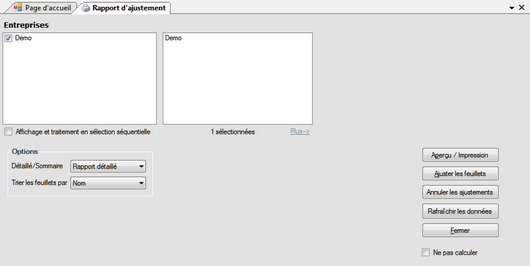
Consultez la rubrique Sélection d'une entreprise pour savoir comment sélectionner les entreprises qui seront comprises dans ce rapport.
Consultez la rubrique Options d'impression pour en savoir plus sur des options comme Impression rapide, Aperçu/Impression, etc.
Options
Choisissez entre un rapport détaillé ou sommaire ainsi qu'entre un tri des feuillets selon le nom, le N.A.S. ou le numéro d'employé.
Aperçu / Impression
Faites les calculs d'ajustement et créez le rapport. Les ajustements seront faits en fonction des options d'ajustement choisies pour l'entreprise. Consultez la rubrique Ajustement des T4 pour en savoir plus sur les options d'ajustement. Le rapport s'affichera à l'écran en format PDF. Vous pouvez le sauvegarder, l'imprimer, l'exporter ou l'envoyer par courriel depuis la fenêtre d'aperçu.
Ajuster les feuillets
Ajustez les montants pour le RPC/RRQ et l'AE pour tous les employés des entreprises sélectionnées sans produire un rapport d'ajustement. Les ajustements seront faits en fonction des options d'ajustement choisies pour l'entreprise. Voir Réglage des options d'ajustement pour en savoir plus sur les options d'ajustement. À l'écran comme à l'impression, les montants ajustés apparaîtront dans la colonne « Ajusté » sur les feuillets T4 et les relevés 1.
Annuler les ajustements
Sélectionnez Annuler les ajustements pour retirer la mention d'ajustement sur les T4 et relevés 1, et pour rétablir les montants originaux.
Rafraîchir les données
Ce bouton permet de mettre à jour les données d'une entreprise qui pourraient avoir changé depuis l'ouverture du la fenêtre d'impression du rapport d'ajustement.
Consultez les rubriques suivantes pour en savoir plus sur l'effet de chaque option d'ajustement sur les données saisies :